Windows 10 및 11에서 하드 리셋하는 단계는 다음과 같습니다. 때로는 느린 노트북이 작업을 방해할 수도 있습니다.
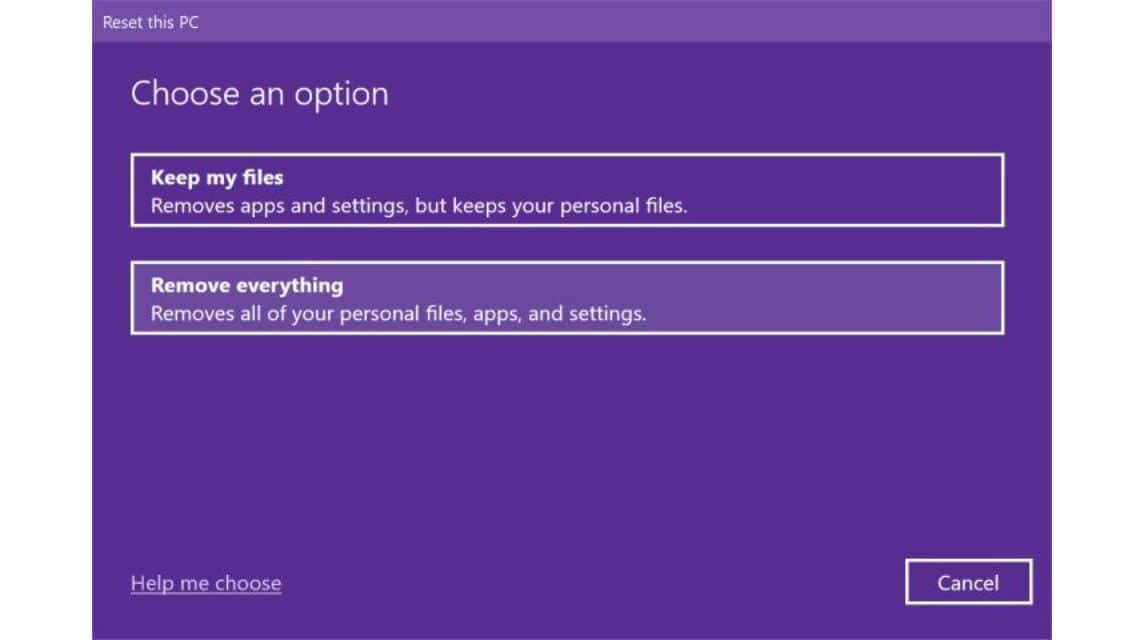
Windows를 재설정합니다. 출처: VCGamers
컴퓨터 하드 리셋은 지연으로 인해 노트북이나 PC를 더 이상 사용할 수 없을 때 항상 최고의 솔루션입니다. 이 기사에서는 Windows 10 및 11을 하드 리셋하는 방법을 공유합니다.
컴퓨터를 하드 리셋하는 것은 집에 쌓인 먼지를 청소하는 것과 같습니다.
그리고 방을 개조하여 다시 새롭게 만드세요. 데이터를 지우지 않고도 노트북을 초기화할 수 있는 방법은 많지만 하드 리셋만큼 효과적인 방법은 없습니다.
적응하다 디지털 트렌드 Giz China, 하드 리셋 방법은 다음과 같습니다. 윈도우 10 11 데이터 손실에 대해 걱정할 필요가 없습니다.
노트북을 자주 다시 시작해도 계속 느려지는 현상에 지쳐 있는 분들에게 이 팁이 도움이 될 것입니다.
또한 읽으십시오: Windows 11 새 업데이트, 6가지 기능이 Windows에서 제거됩니다
귀하가 취해야 할 첫 번째 중요한 단계는 귀하에게 중요하다고 생각하는 데이터를 백업하는 것입니다.
기억에 남는 추억이 담긴 이미지, 작업 중이거나 논문 작성 중인 문서, 좋아하는 음악 등을 특별한 온라인 스토리지에 저장할 수 있습니다.
또한 다음과 같은 무료 온라인 데이터 저장소가 많이 있습니다. Google 하나. 문서와 사진을 저장하는 데 사용할 수 있습니다.
노트북이나 컴퓨터에 게임 진행 상황이 있으면 GeForce Now와 같은 온라인 게임 클라우드에 저장할 수 있습니다.
비밀번호가 있다면 노트에 적어두거나 구글 킵에 적어 수동으로 백업할 수 있습니다.
비밀번호 저장소라고 할 수 있는 Google Keep의 장점은 노트북이나 휴대폰을 자주 바꿔도 저장한 내용이 사라지지 않는다는 점입니다.
마지막 방법은 정기적인 백업 기능(일반적으로 응용 프로그램에서 찾을 수 있음)을 항상 활성화하는 것입니다. 왓츠앱) 직장 동료나 학교 친구들과의 채팅 기능입니다.
또한 읽으십시오: Windows용 6가지 최고의 자동 클릭커 권장 사항
Windows 10에서 하드 리셋을 수행하려면 제어판 메뉴에서 찾을 수 있습니다. Windows 10에서 하드 리셋을 수행하는 단계는 다음과 같습니다.
경고: 공급업체마다 고유한 하드 리셋 단계가 있다는 점을 명심하세요. 재설정을 원할 때 더 전문적인 사람에게 연락하여 안내를 받을 수 있습니다.
차이점은 모든 파일 유지를 선택하면 파일 형식의 데이터와 저장된 내용이 데이터 재설정 중에도 그대로 유지된다는 것입니다.
모든 항목 제거를 선택하면 파일과 폴더를 포함한 모든 항목이 삭제됩니다.
또한 읽으십시오: Windows 및 Macbook 노트북 사양을 보는 방법
우선, 중요하다고 생각되는 데이터를 Google One과 같은 온라인 저장소에 백업했는지 확인하세요.
그런 다음, 다음 단계에 따라 Windows 11에서 하드 리셋을 수행하세요. 절차는 버전 10에서 멀지 않습니다.
또한 읽으십시오: 노트북에 WA를 다운로드하는 방법은 Windows와 Mac에서 시도해 볼 수 있습니다!
다음은 Windows 10 및 11에서 하드 리셋을 수행하는 단계입니다. Vicigers님, 이 기사가 도움이 되기를 바랍니다.
좋아하는 게임을 충전하세요 VCGamers 마켓플레이스, 여기서 가장 저렴한 가격이 보장되기 때문입니다!
이 웹사이트는 쿠키를 사용합니다.